Verwenden Sie Excel, um einen effektiven Zinssatz aus einem Nominalzins herauszufinden
Unter den beliebtesten Formeln von Excel wird die EFFECT-Formel häufig von Finanzfachleuten verwendet, um einen effektiven Zinssatz aus einem nominalen Zinssatz herauszufinden.
Excel wird auch als jährlicher Prozentsatz (APR) und jährliche prozentuale Rendite (APY) bezeichnet und macht es leicht, effektive Zinssätze für Hypotheken, Autokredite und Kleinkredite anhand der von den Kreditinstituten oft genannten Nominalzinsen zu berechnen.
Effektive vs. nominale Zinssätze
Nominalzinsen werden häufig von Kreditinstituten notiert, da sie die Kosten eines Kredits niedriger erscheinen lassen, als wenn die tatsächlichen Kosten des Kredits angegeben wären. Dies liegt daran, dass normalerweise mehrere Zahlungen und Zinsberechnungen in einem Jahr vorgenommen werden.
Angenommen, Sie nehmen ein Darlehen auf, das monatliche Zahlungen erfordert. Daher werden die Zinsen auch monatlich berechnet. Der nominale Zinssatz, auch als jährlicher Prozentsatz (APR) bezeichnet, ist einfach der monatliche Zinssatz (z. B. 1% pro Monat), multipliziert mit zwölf (Anzahl der Perioden pro Jahr). Dies spricht für einen Zinssatz von 12%.

Da die Zinsen jedoch monatlich aufgeschlüsselt werden, ist der tatsächliche oder effektive Zinssatz höher, da die Zinsen im aktuellen Monat mit den Zinsen des Vormonats zusammenfallen.
Wie sich herausstellt, hat ein Zinssatz von 12% APR (nominal) einen effektiven (APY) Zinssatz von etwa 12,68%..
Bei einem Darlehen mit einer Laufzeit von nur einem Jahr ist der Unterschied zwischen 12% und 12.68% minimal. Bei einem langfristigen Darlehen wie einer Hypothek kann der Unterschied erheblich sein.
Lesen Sie weiter, um zu erfahren, wie Sie die EFFECT-Formel von Excel verwenden, um einen effektiven Zinssatz (APY) aus einem nominalen Zinssatz (APR) zu berechnen..
Verwenden Sie die EFFECT-Formel von Excel
Angenommen, Sie möchten den effektiven Zinssatz (APY) eines Darlehens von 12% des Nominalzinssatzes (APR) ermitteln, der eine monatliche Aufzinsung hat. Sie haben Ihr Excel-Arbeitsblatt so eingerichtet, dass es wie folgt aussieht.
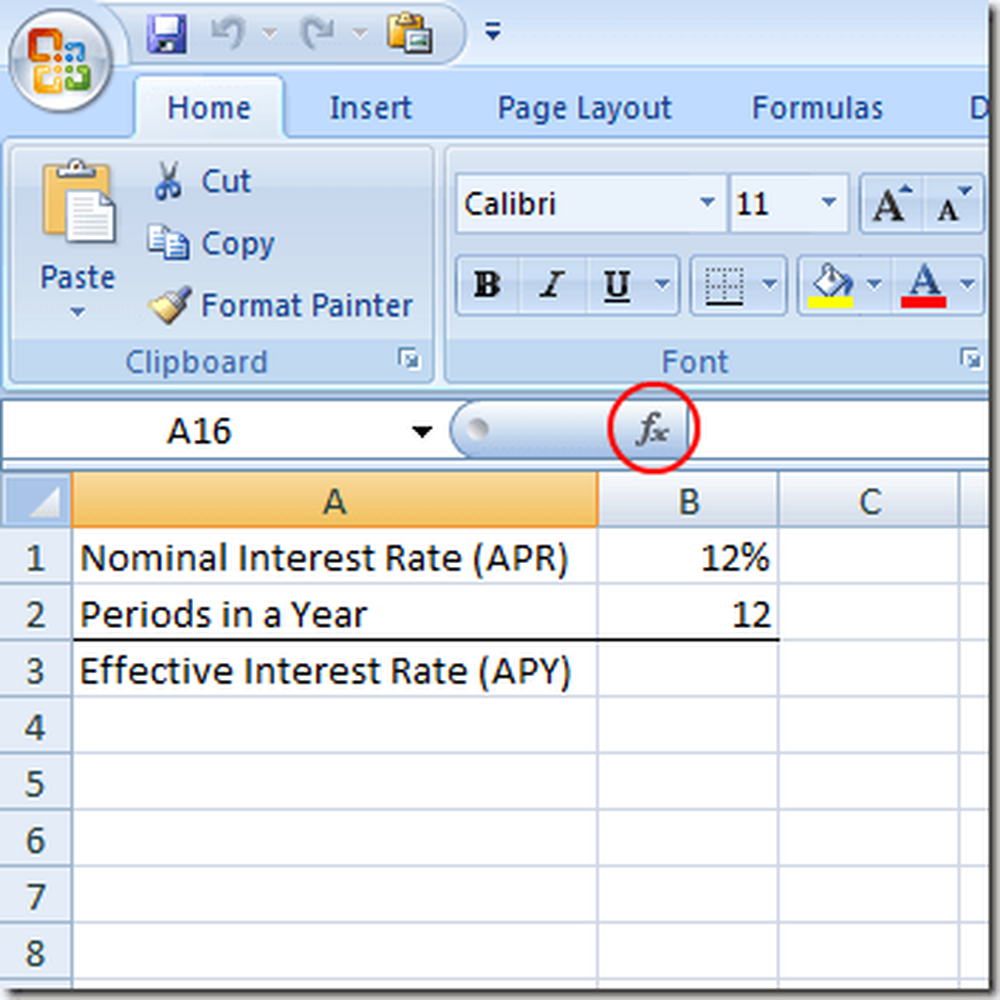
Beachten Sie, dass wir den nominalen Zinssatz (APR) in Zelle haben B1 und die Anzahl der Zahlungsperioden in der Zelle B2.
Um den effektiven Zinssatz (APY) herauszufinden, klicken Sie auf die Zelle bei B3, klicke auf das Funktion einfügen und wählen Sie Finanziell aus dem Dropdown-Menü mit der Bezeichnung Oder wählen Sie eine Kategorie aus.
Suchen Sie die Funktion mit dem Titel und klicken Sie darauf BEWIRKEN und klicken Sie dann auf OK Taste.
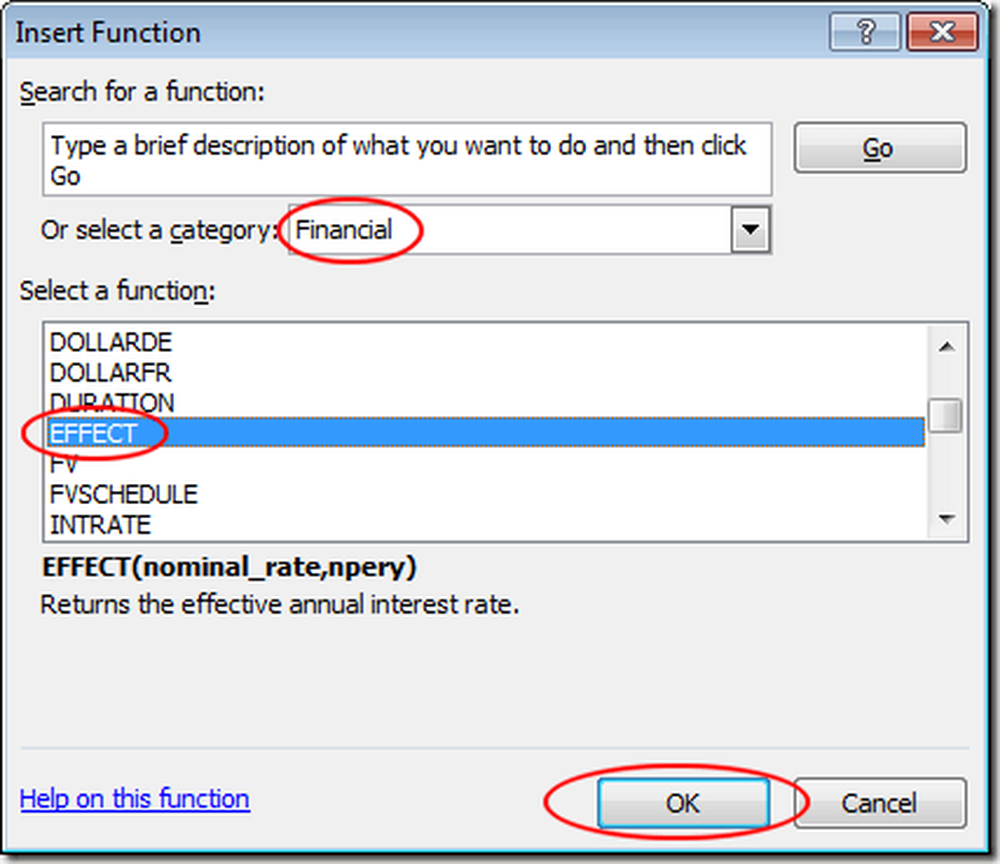
Dies wird die öffnen Funktionen Argument Fenster. In dem Nominalzins Geben Sie das Feld ein B1 und in der Npery Geben Sie das Feld ein B2. Klicken Sie dann auf OK Taste.
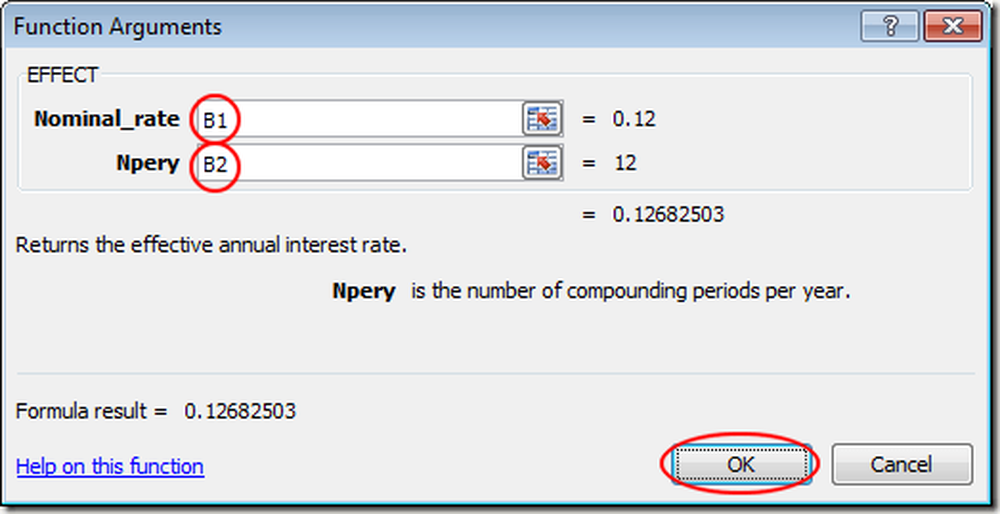
Beachten Sie, dass Excel die Figur platziert 0,1268 in dem B3 Zelle. Wenn Sie möchten, können Sie das Format von ändern B3 Zelle zu einem Prozent.
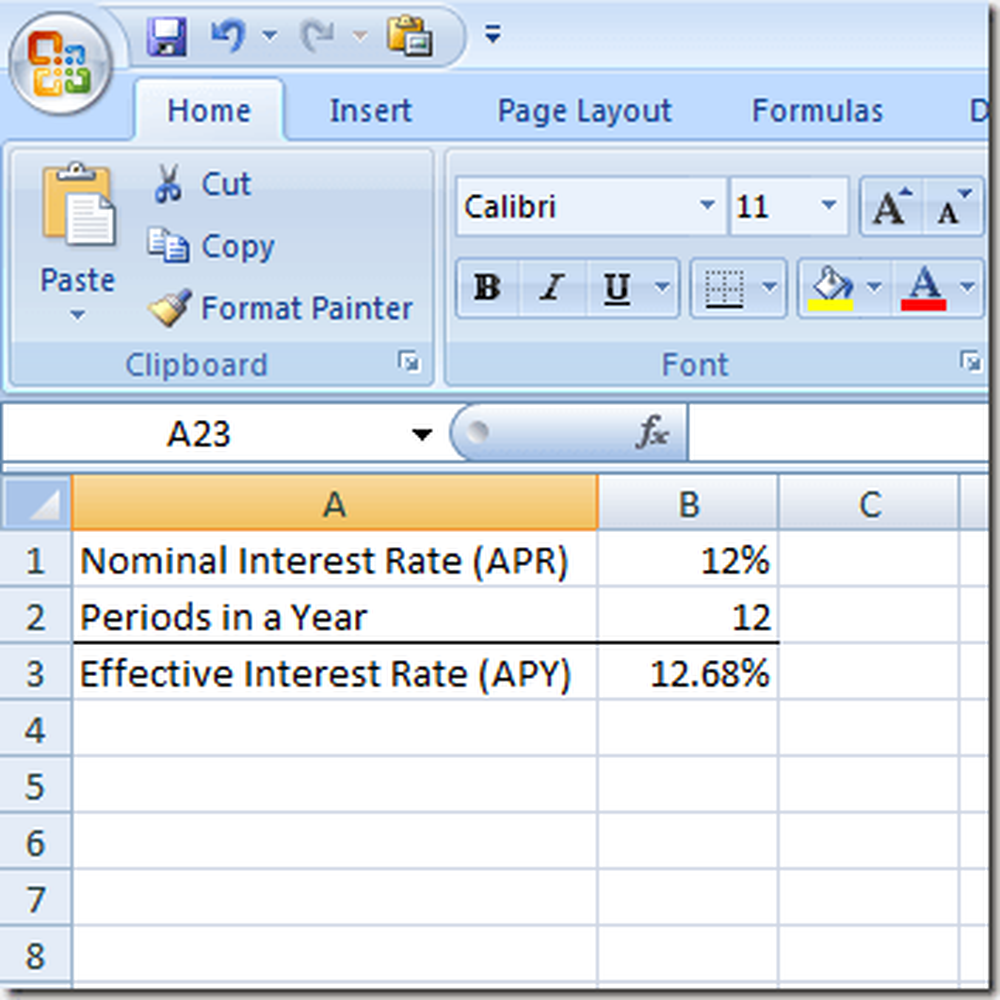
Beachten Sie, dass Sie jetzt die Werte in beiden ändern können B1 und B2 und Excel berechnet den effektiven Zinssatz (APY) in Zelle B3. Ändern Sie beispielsweise den Nominalzins (APR) in B1 zu 6% und den effektiven Zinssatz (APY) in B3 ändert sich zu 6,17%.
Verwendung der BEWIRKEN In Excel können Sie unter Berücksichtigung des Nominalzinssatzes und der Anzahl der Zinsperioden eines Jahres jeden effektiven Zinssatz ermitteln.




